2020. 3. 14. 13:04ㆍ전자제품
'메뉴 구성만' 보고 내가 느낀 점.
공유하고 싶은 초기 설정 및 메뉴를.
스샷으로 가장 간.단.하.게. 나열하는 방법을 택했는데.
양이 많아 결론부터..
"
카테고리가 세세하게 구분되어 있다.
카테고리의 세부 항목은 예상 가능한 위치에 있다.
구분된 카테고리를 보면 기능이 많다고 느껴지고 실제 그럴지도 모른다.
상당히 세밀한 설정이 가능하다.
사용자에 따라 세밀한 설정은 진입 장벽이 높다고 느낄 수 있다.
큰 규모의 건축물에 적용했을 때 모니터링, 관리할 수 있는 준비가 되어있다.
처음 이쪽 취미를 갖는 초보자에게는 어려워 보일 수 있다.
어느 정도 놀아본 사람은 쓰던 메뉴만 써서 금방 적응할 수 있다.
개발자가 놀 수 있는 수많은 길이 있다.
개발자가 길만 열어주면 우리(나같이 개발 능력 없는 일반 유저)들도 자유롭게 즐길 수 있다.
병적인 보안이 귀찮을 수 있다.
병적인 보안이 반가울 수 있다.
모바일이 아닌 데스크톱에서의 세팅, 관리는 정말X100, 아주X100 큰 장점이다.
홈센터2와 다르게 홈센터3의 모양새를 다듬는 중이라는 느낌이 든다.
현재 홈센터3 앱(홈센터2 앱에서는 문제없음)은 상대적으로나 절대적으로 부실하다. 많이.
시간이 지나면 해결될 문제들이 당분간 입문자들을 답답하게 할 수 있다.
"
하드웨어 연결.
어뎁터 위부터 덕헤드를 끼워. (아래)

중앙 점검구(파랑)가 아닌. (아래)
Plume을 만난 SmartThings Wifi Hub - 3. 와이파이 이전.
테스트 과정이라. 출시 후. 포스트 내용과 다를 수 있습니다. 플룸(Plume) 앱 구성. 스마트싱스 앱에서 할 수 없는. 네트워크 관련 정보 확인 및 설정을 할 수 있다. (브리지 모드로 사용 중) 1. 최적화. 설치, 재..
www.makelism.net
Z-Wave 연결 테스트를 위해.
최악의 위치(빨강)에. (아래)

홈센터3(HomeCenter 3, 이하 HC3) 자리를 잡았다.
신뢰도가 높은 유선 연결을 하고. (아래)
(무선 연결은 HC3 하판에 적힌 SSID와 패스워드로 접속)
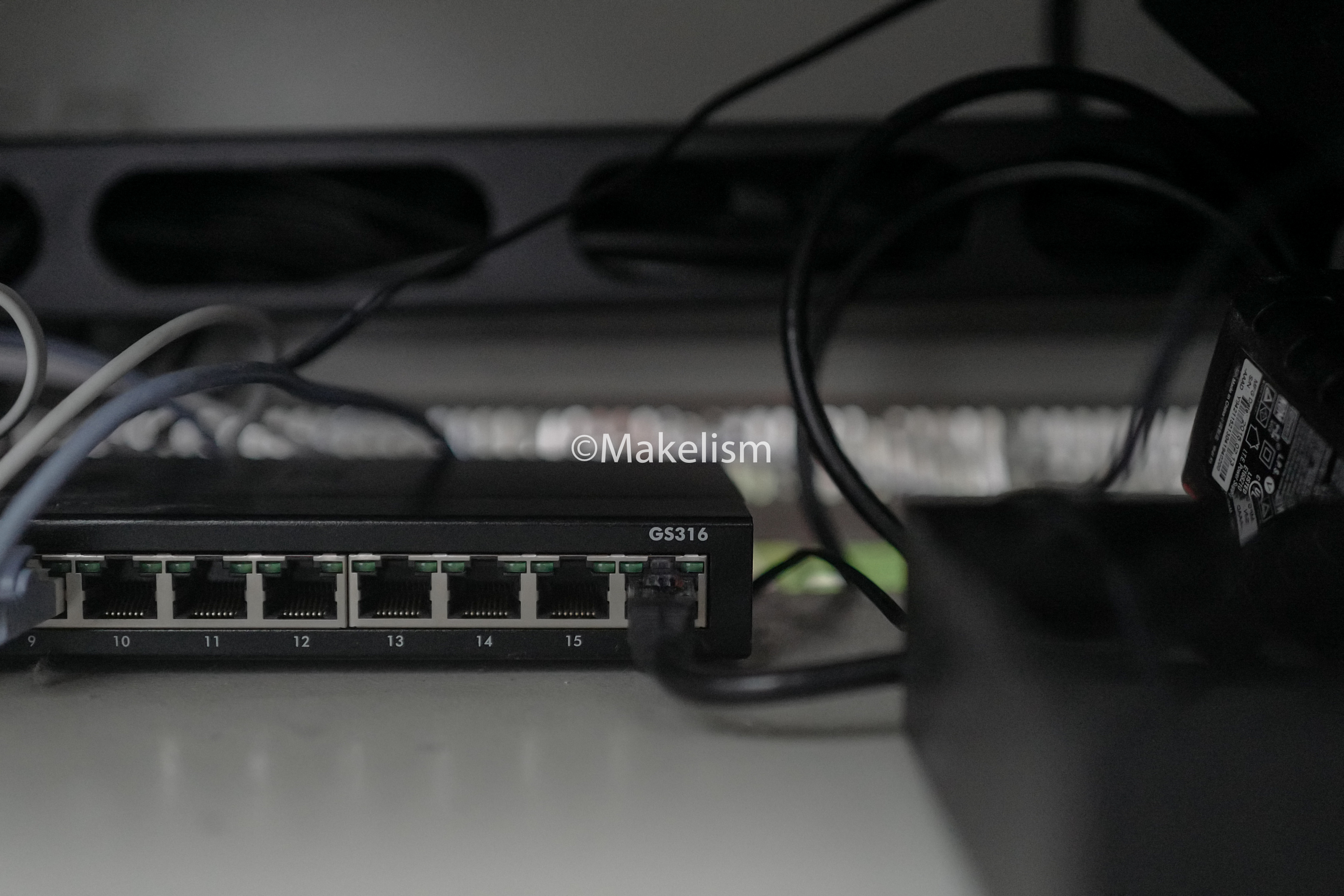
HC3도 NAS와 같은 개인 서버 역할을 하기에.
UPS에 연결해서. (아래)

정전이 되었을 때.
UPS로 버티는 시간 동안.
완벽하게 로컬로 동작하며 센싱된 값들을 읽어 들이는지 테스트할 준비를 하고.
Controlled by Master에 연결해.
혹시 모를 강제 재부팅 방법도 마련해놨다.
허브랙 안에 숨기고 싶었으나.
무선 신호에 금속 재질이 얼마나 나쁜 영향을 주는지 경험해봐서.
선을 뒤로 빼서 정리한 후. (아래)

허브랙 위(금속 위도 추천하지 않는다)에 올려놓고.
전원을 넣어. (아래)

점멸하는 LED가. (아래)

점등되면. (아래)

즐길 준비는 끝. (아래)

HC3 접속.
모든 설정은.
더 쉬울 것 같은 앱을 버리고.
부러웠고 꼭 하고 싶었던 웹브라우저 세팅을 끝까지 고집해봤다.
(나중에 알았지만, 현재 앱으로는 모든 세팅이 불가라 이렇게 오버할 필요는 없었다.)
HC3와 같은 네트워크의.
공유기에서 HC3 주소를 찾거나.
다음 링크를 실행 시켜. (아래)
Find Fibaro
find.fibaro.com
리스트에 있는 HC3를 선택하고. (아래)
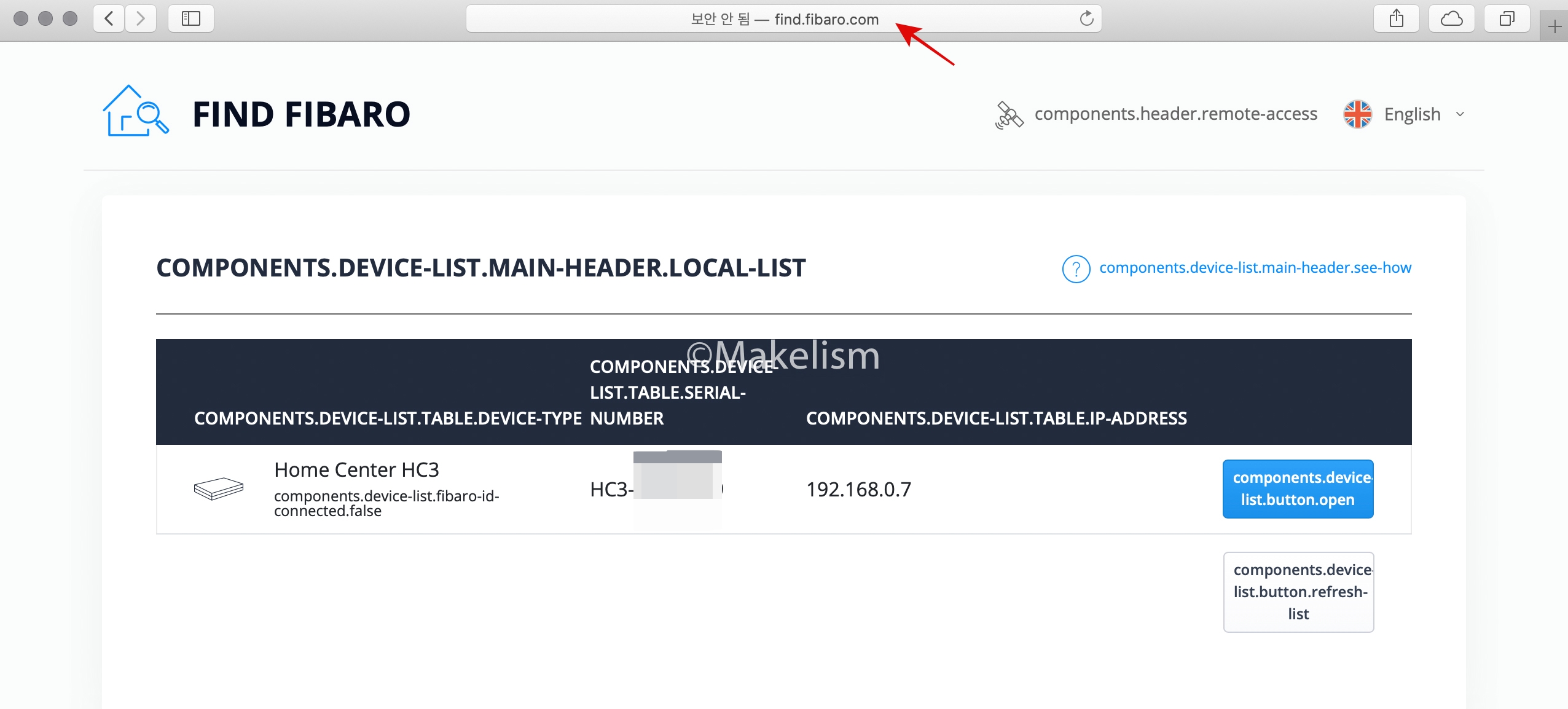
'피바로 계정'이 아니라.
'HC3 초기 계정'인 admin, 패드워드 admin을 입력하면 나오는.
WELCOME의 Start를 클릭하면. (아래)
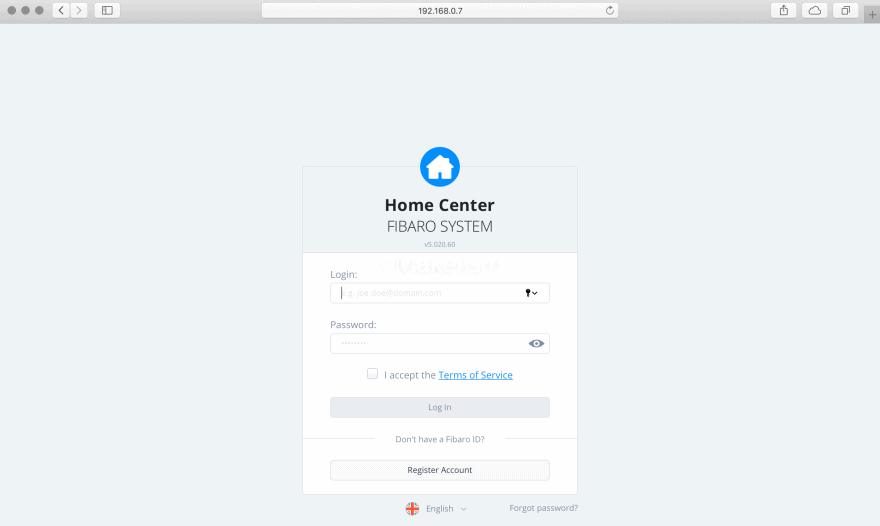
Settings로 이동.
Settings.
1. Network.
네트워크 관련 항목.
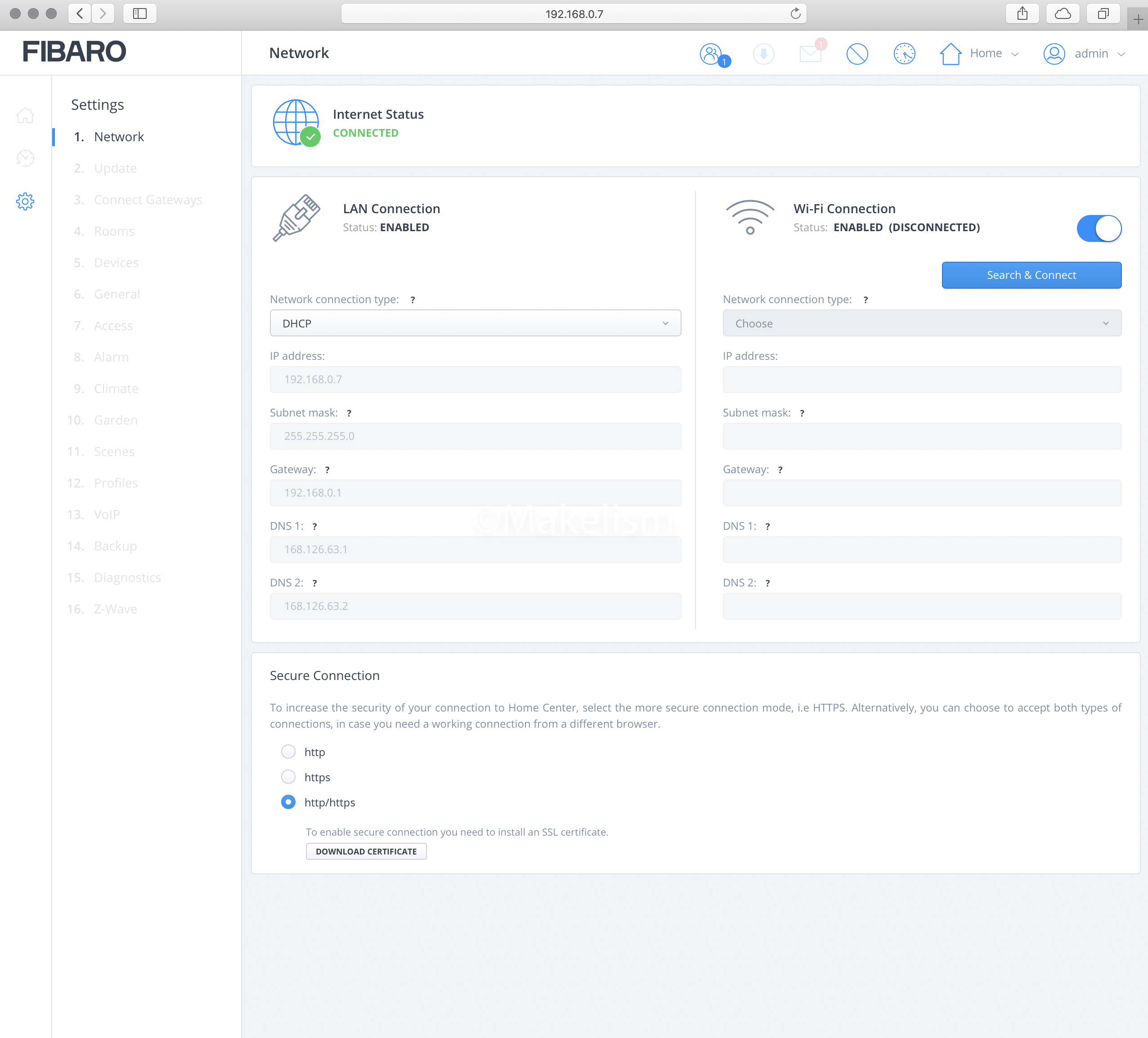
혹시 모를 상황에 대비해.
유선 이외에 WiFi 연결과.
공유기, HC3에서 고정 IP 설정을 했고. (아래)

https 설정의. (아래)

'연결된 네트워크가 비공개가 아님'의 인증서 문제는. (아래)
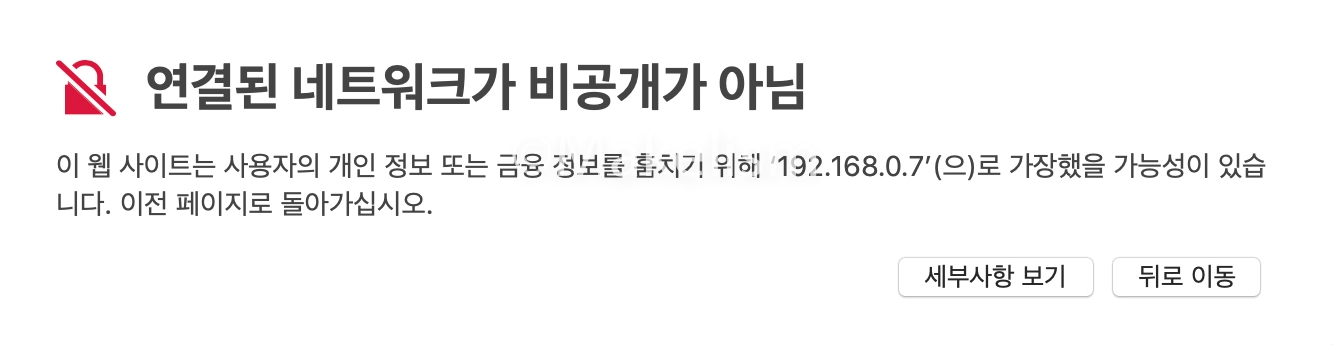
따라 해서 해결했다. (아래)
HC 3 Https 설정하기.
대한민국 모임의 시작, 네이버 카페
cafe.naver.com
참고.
외부망에서 HC3에 접속하려면.
NAS처럼 포트포워딩 설정을 해야만 한다.
HC3 대시보드는 80번 포트.
HC3 SSH는 22번 포트.
2. Update.
HC3 및 Z-Wave, Zigbee 장치들의 업데이트 관련 항목.
Home Center. (아래)

Devices. (아래)
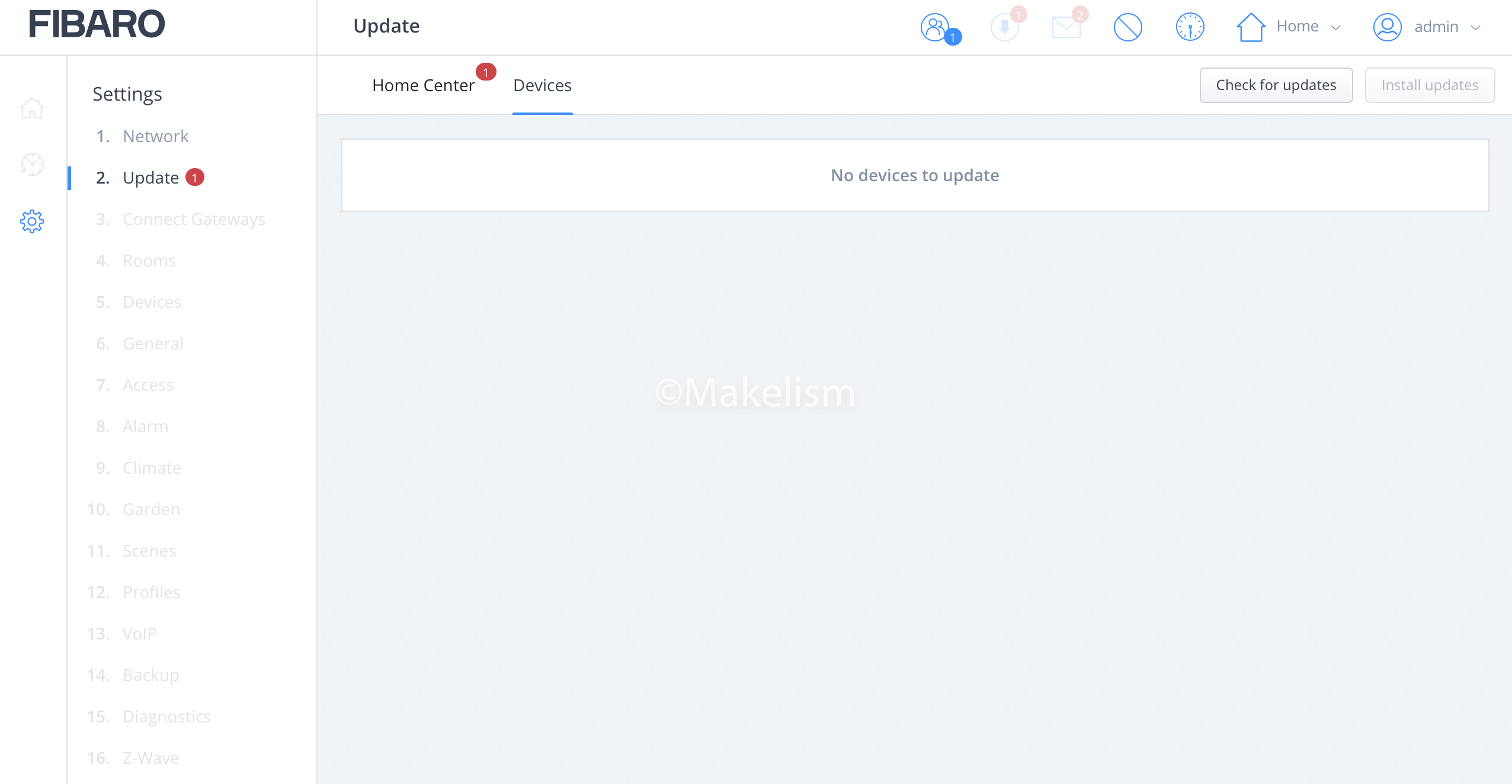
강제 업데이트로 망한 적 참 많은데.
선택할 수 있으며. (아래)
(상업적인 장소에 사용할 제품의 업데이트는 신중해야만 한다.)

미공개된 기능이나 개선될 부분이 많아.
앞으로도 꾸준히 업데이트가 이뤄질 듯싶다. (아래)
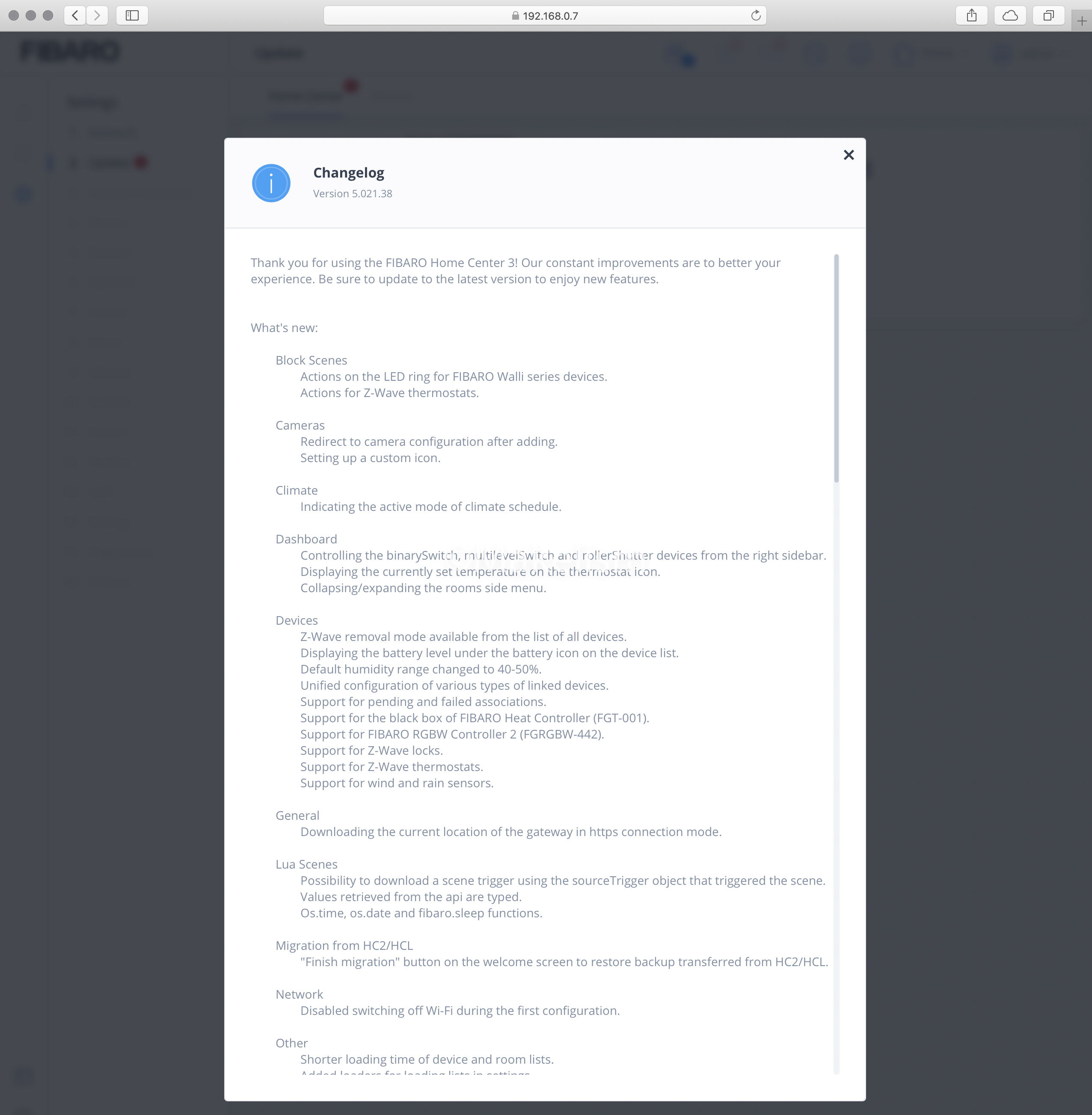
백업 항목을 사용하면.
업데이트된 후 문제가 생겨도.
'암호화된 백업' 후 영혼까지 돌려주는 IOS처럼.
펌웨어 버전을 포함한 완전 복원도 가능.
3. Connect Gateways.
여러 개의 HC3를 하나로 묶는 항목.
이 항목을 설정하는 HC3가 Master가 되며. (아래)
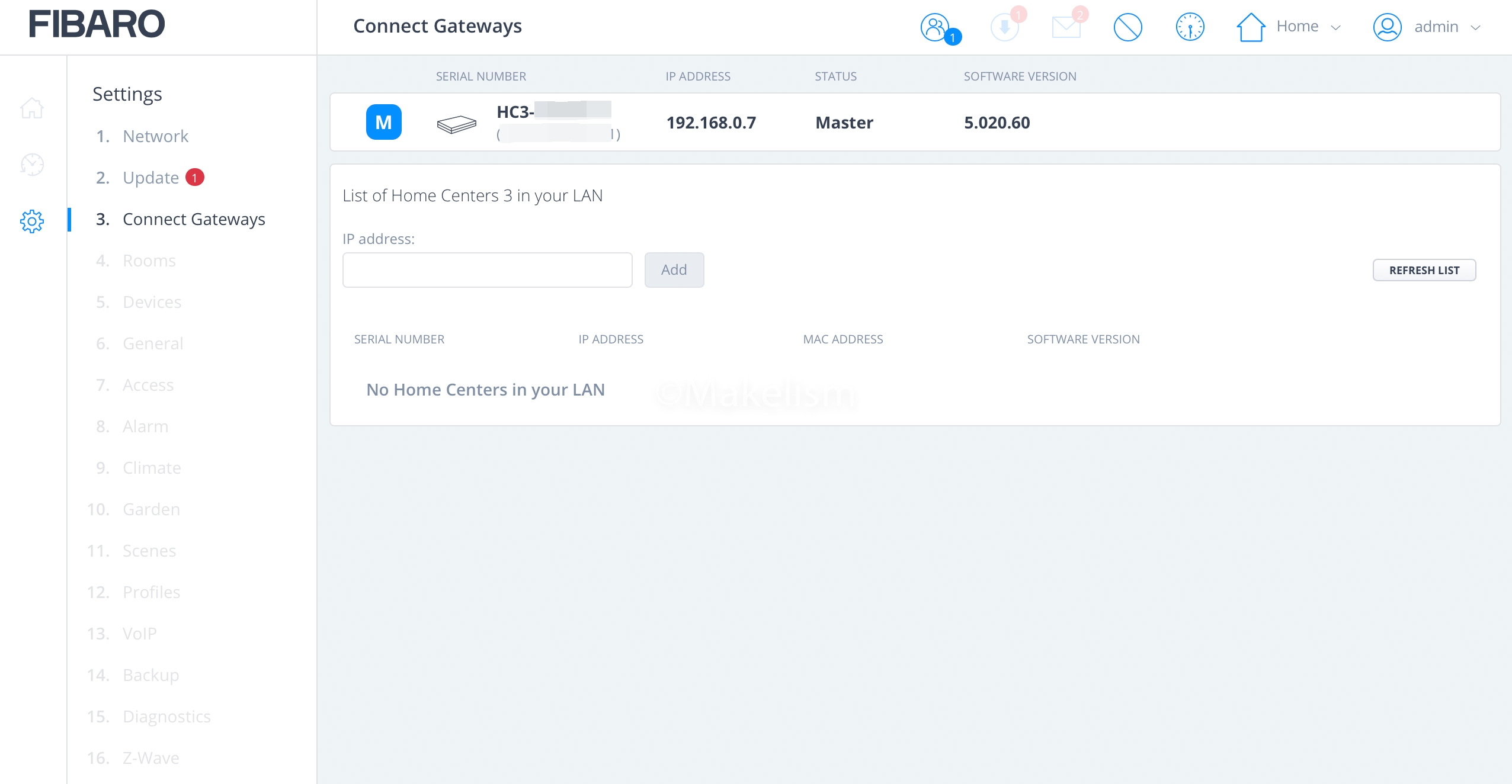
다른 HC3는 Slave가 되어.
Master HC3에서 Slave 장치들을 볼 수 있다.
4. Rooms.
섹션, 방을 추가, 변경, 삭제하는 항목.
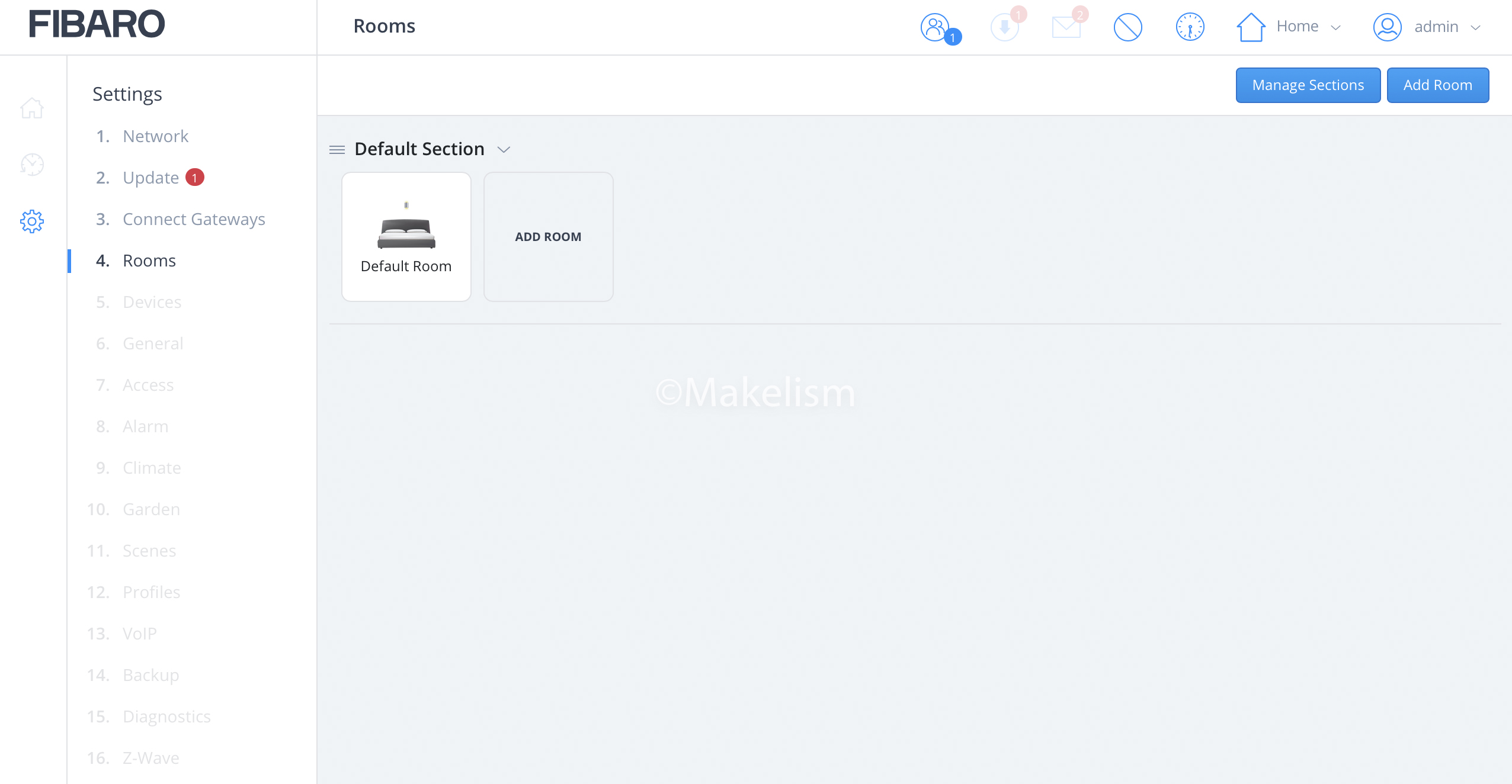
섹션을 나누고. (아래)

섹션에 방을 추가해서. (아래)

규모가 큰 공간도.
상황에 따라 효율적으로 대응할 수 있다.
5. Devices.
HC3에 연결한(할) 장치들을 편집, 추가, 삭제할 수 있는 항목.
All. (아래)
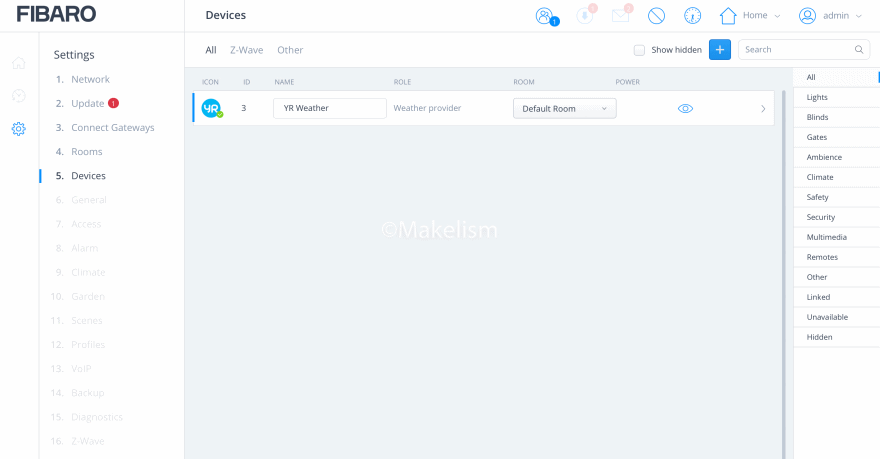
Z-Wave. (아래)

Other. (아래)

나중에 Zigbee를 활성화하면.
Other에 넣을지 탭을 만들어줄지 궁금.
'+'를 클릭해 Add Device에 들어가면. (아래)
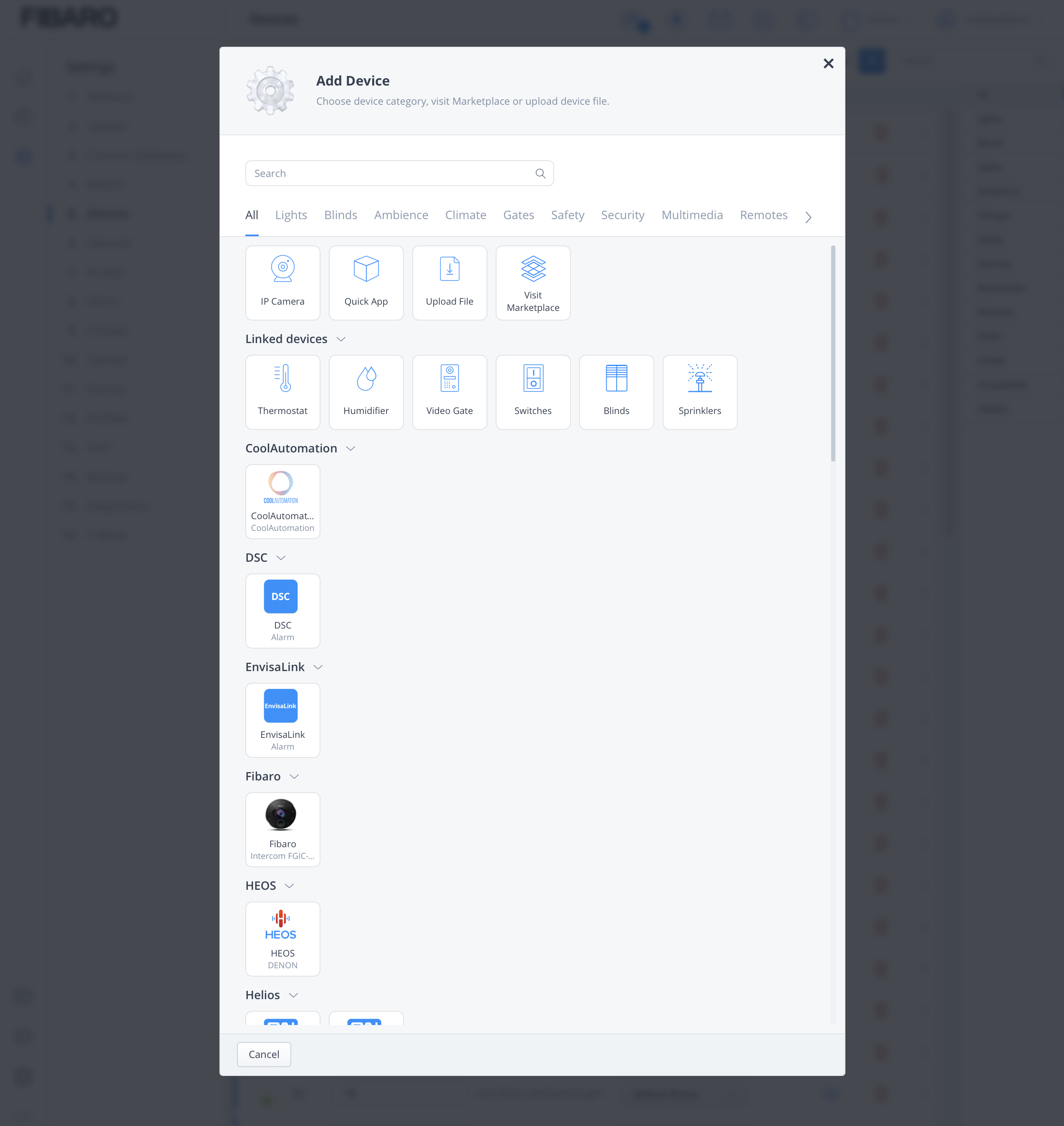
원하는 장치를 볼 수 있고. (아래)
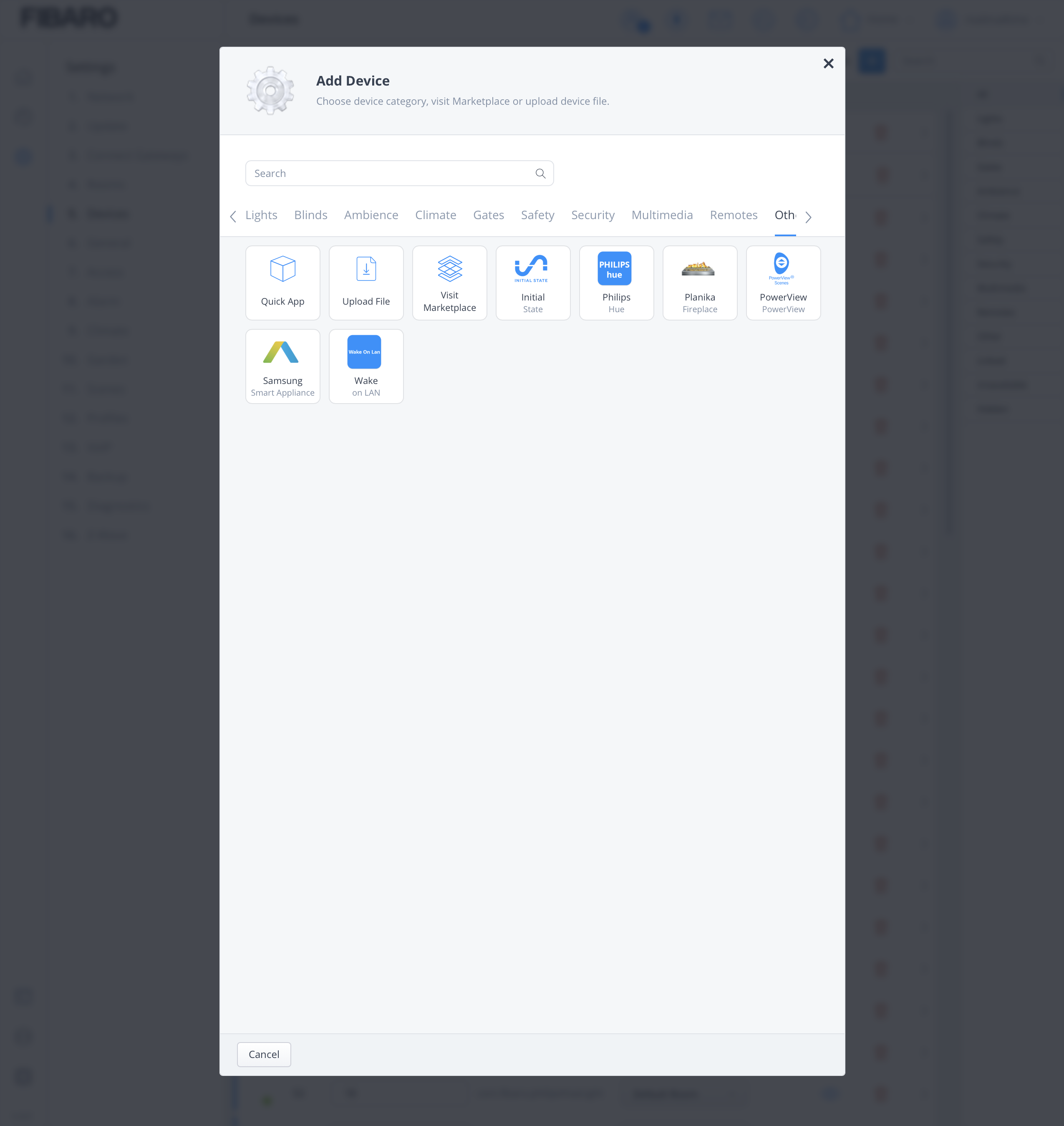
목록에 없더라도.
Quick App으로 간단하게 연동하거나. (아래)

홈미(Homey)처럼.
FIBARO Marketplace에 들어가. (아래)

쇼핑할 수 있다. (아래)

난 많이 이용할 듯.
6. General.
HC3 정보, 위치, 시간 등을 설정할 수 있는 항목.
Main.
HC3 이름, LED 밝기, 날씨 정보,
대표 온도, 습도, 조도, 에너지 사용량을 표현할 센서를 설정할 수 있어.
웨더스테이션이 있다면 환경에 따라 재밌게 활용할 수 있을 듯. (아래)
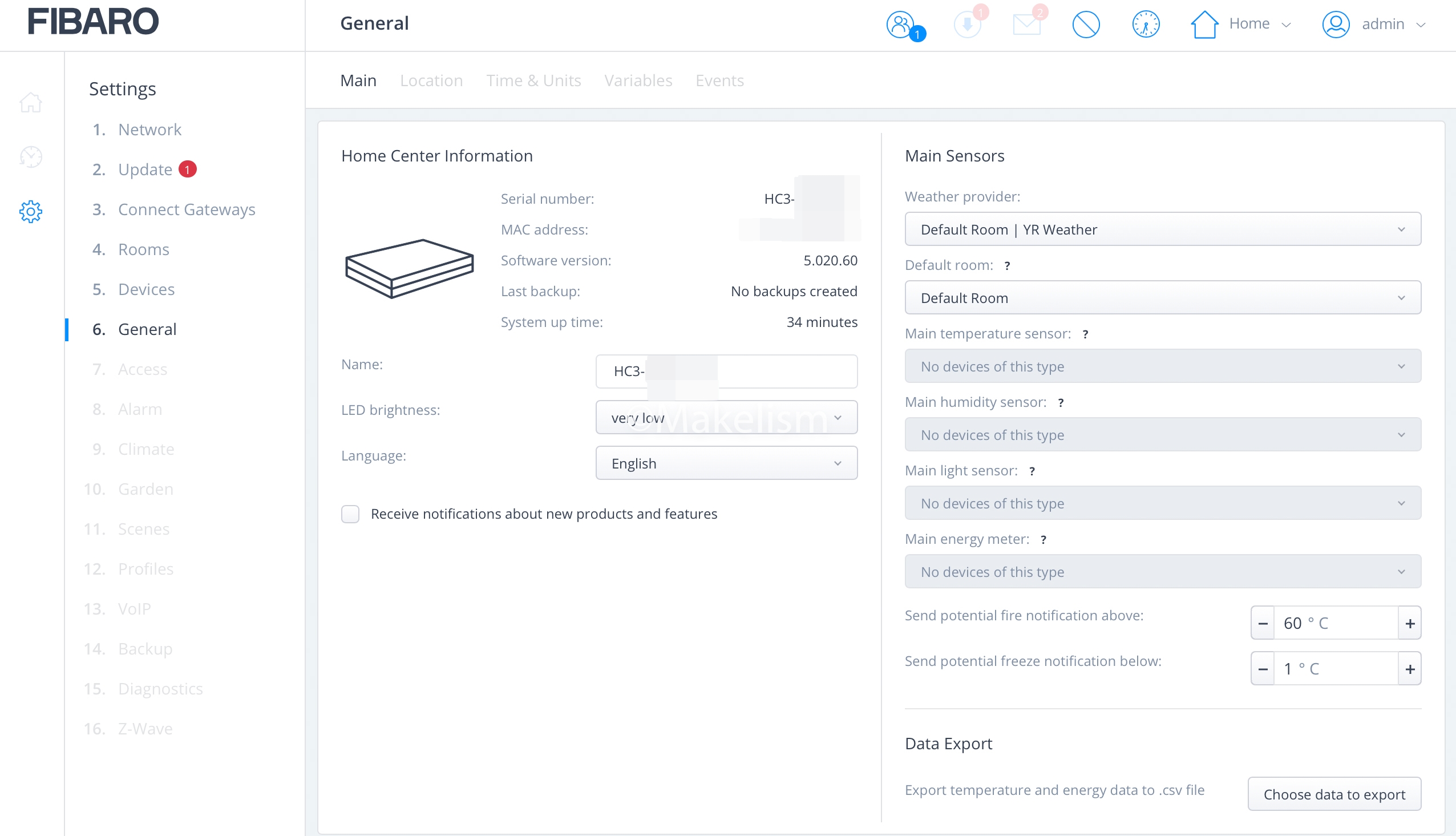
Location.
HC3의 위치와 지오펜스 반경을 설정할 수 있다.
맵이 허접해서.
난 구글맵으로 위도, 경도를 찾아서 입력. (아래)
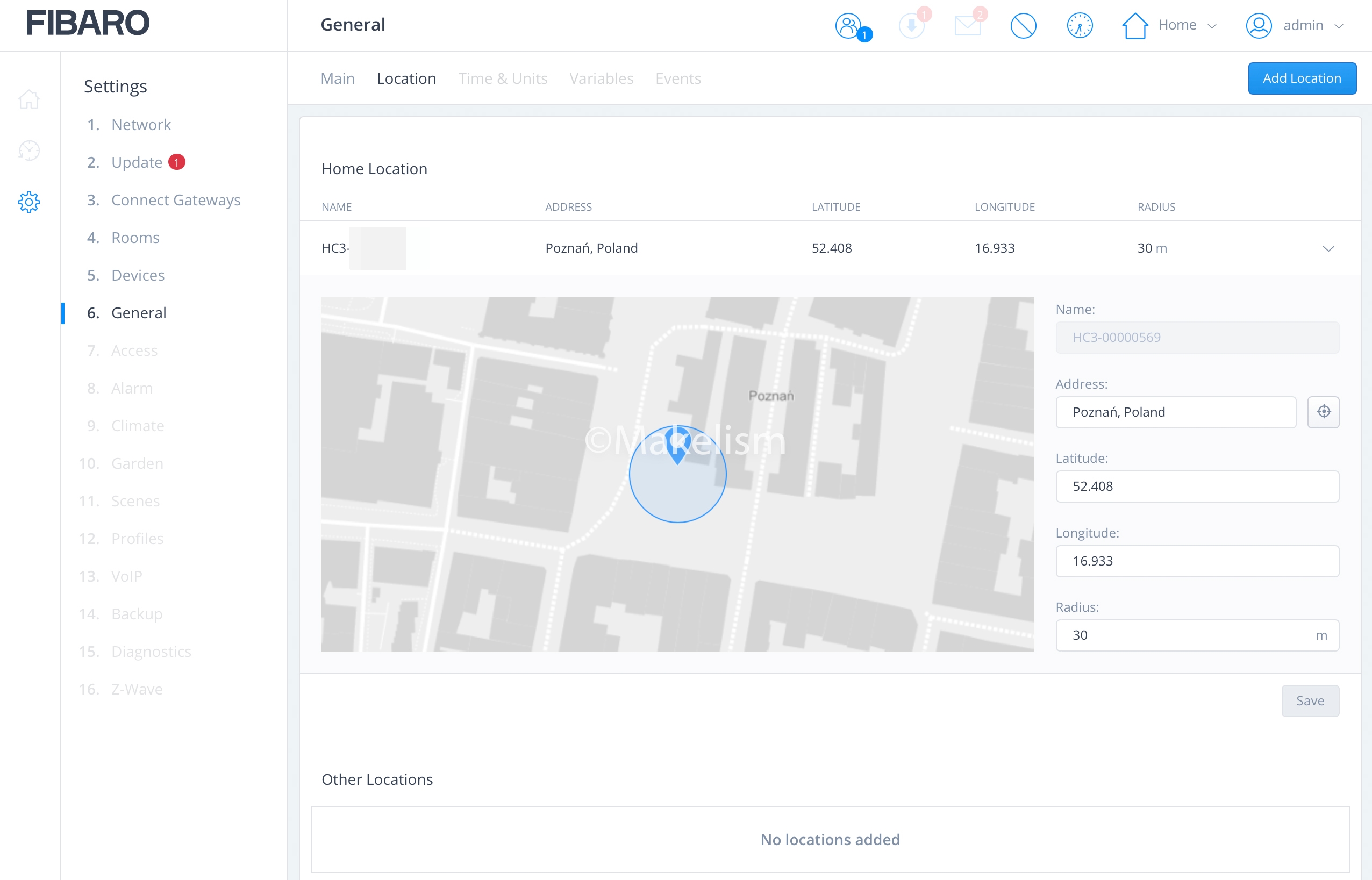
Time & Units.
시간대, 온도 등의 단위 설정. (아래)

Time & Units 항목을 변경하면 재부팅이 필요하다. (아래)
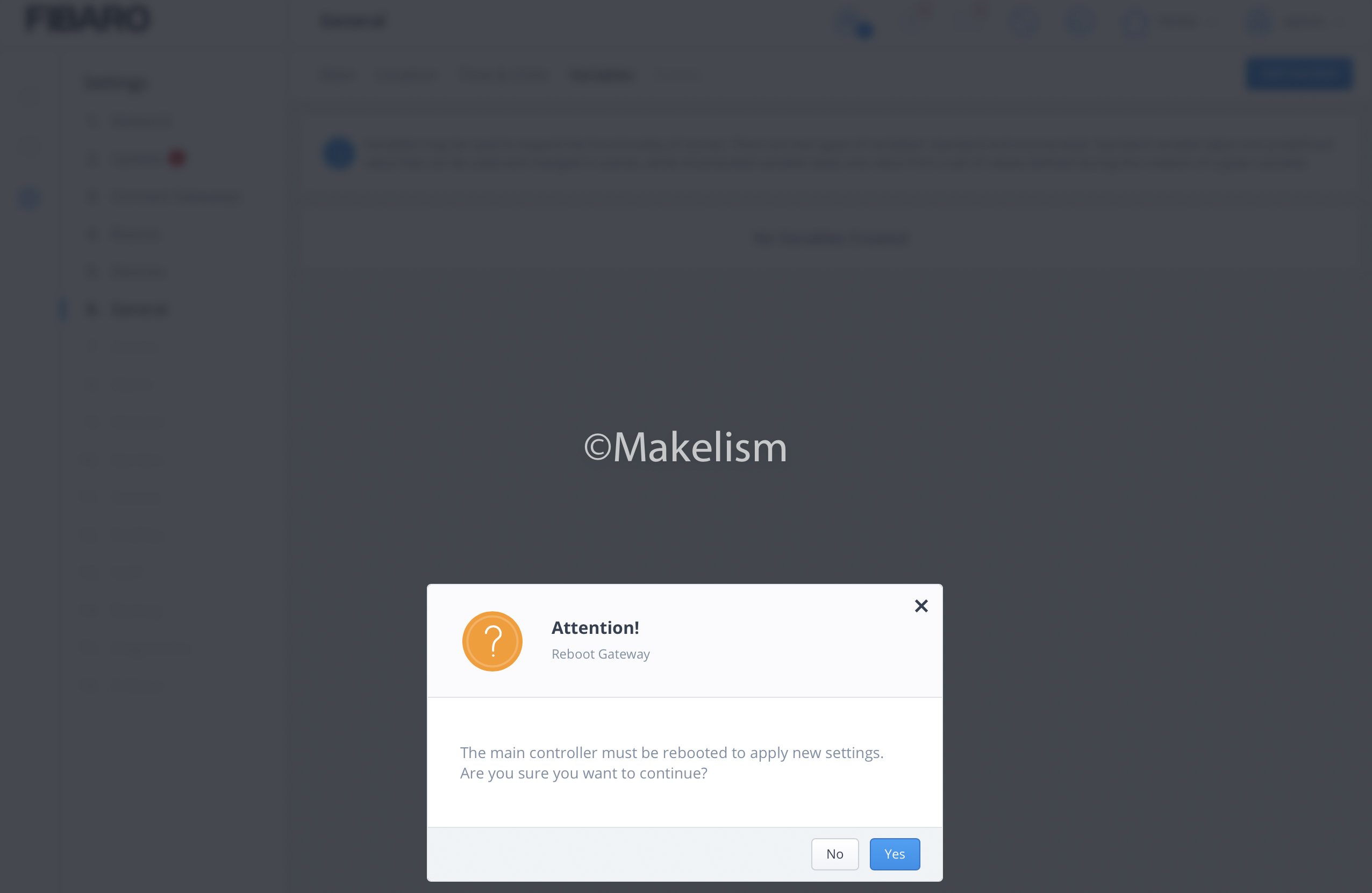
Variables.
자동화에서 중요하다고 생각하는 변수다.
얼마 전 홈브리지에서 홈센터 씬(Scene) 연동을.
전역 변수를 세팅해봤는데 관심 있게 지켜볼 항목이다. (아래)
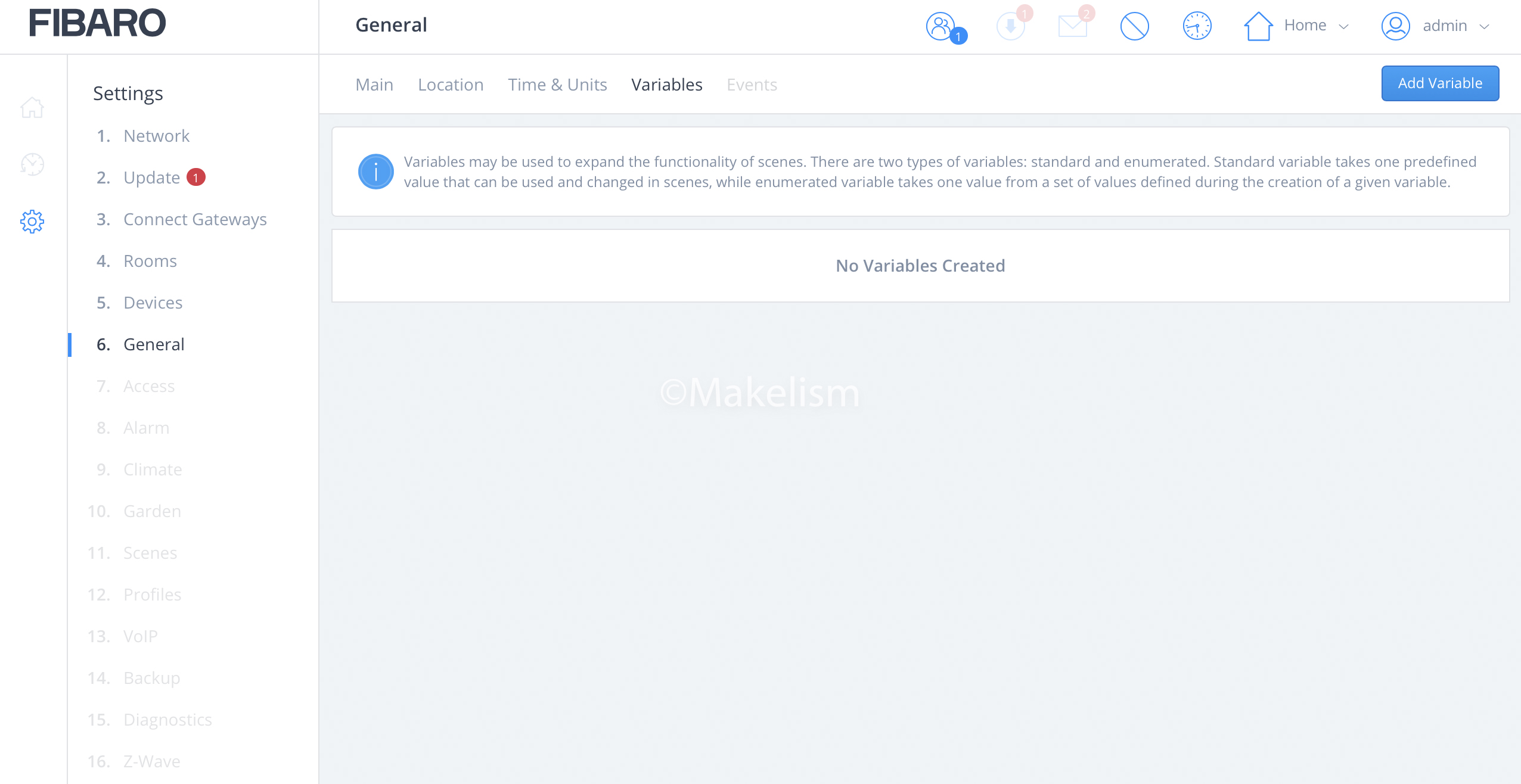
Events.
자동화와 관련된 내용이다.
차차 알아보기로. (아래)
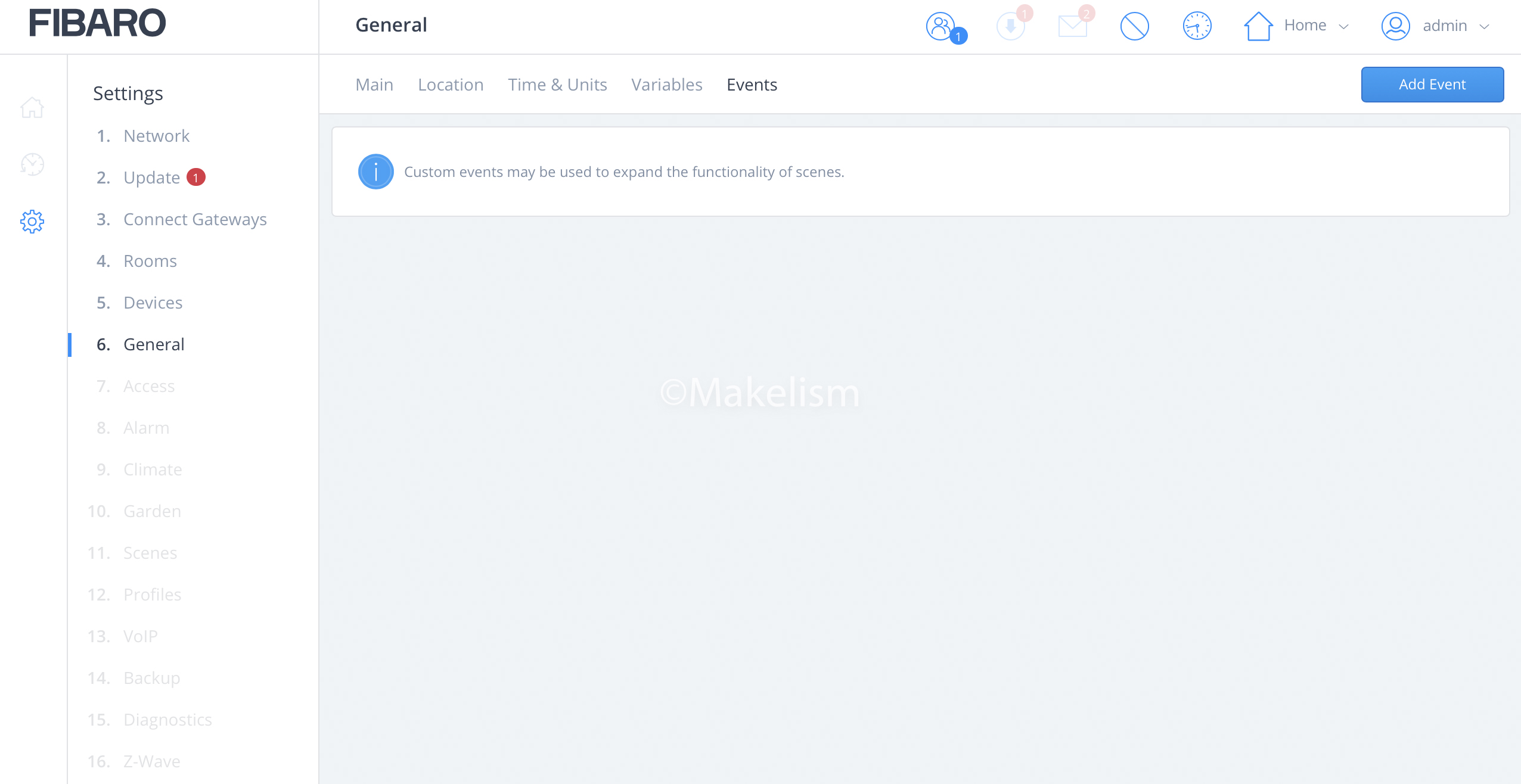
계속.
'전자제품' 카테고리의 다른 글
| 피바로 홈센터 (Fibaro HomeCenter) 3 - 4. 세팅. (3) (끝) (0) | 2020.03.20 |
|---|---|
| 피바로 홈센터 (Fibaro HomeCenter) 3 - 3. 세팅. (2) (0) | 2020.03.16 |
| 네스트 프로텍트와 온도조절기 연동. (부제 : 심판의 날) (6) | 2020.03.12 |
| 발뮤다 더 토스터 (Balmuda The Toaster) 다크 그레이 개봉기. (0) | 2020.03.11 |
| 피바로 홈센터 (Fibaro HomeCenter) 3 - 1. 개봉. (2) | 2020.03.09 |